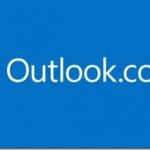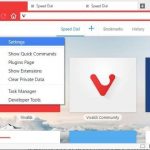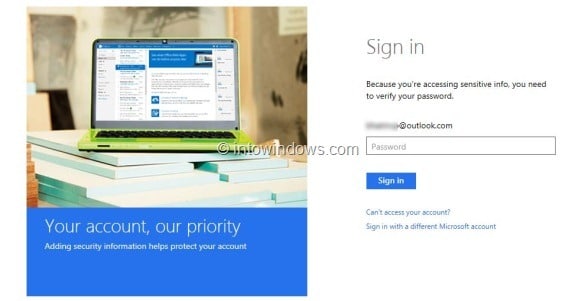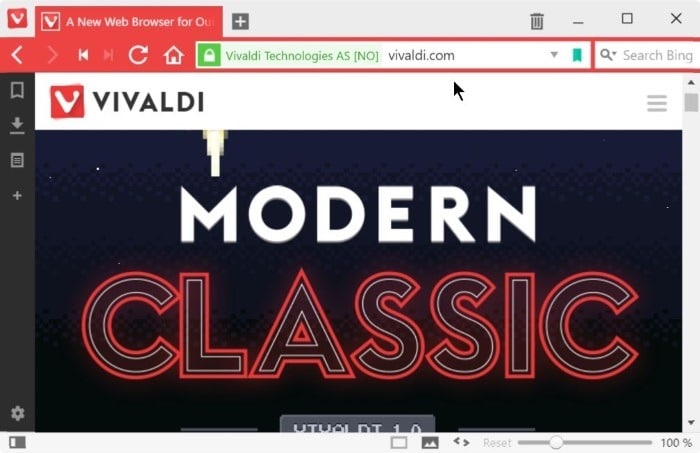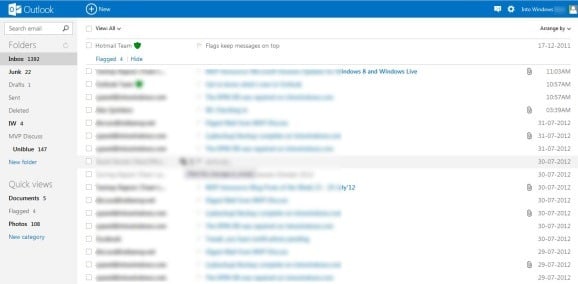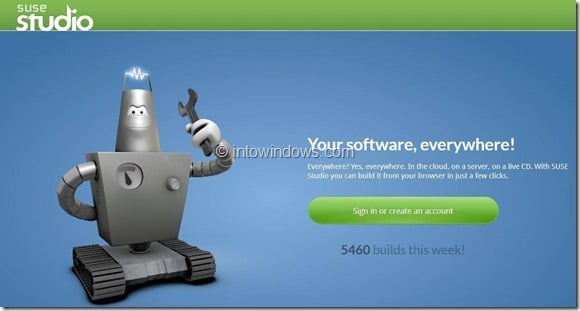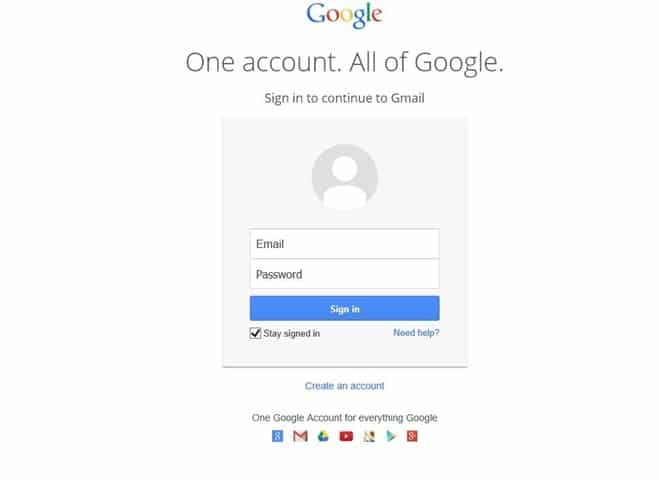Outlook.com, le service de messagerie gratuit de Microsoft, est sans doute le service de messagerie le plus apprécié et le plus utilisé après Gmail. Sa belle interface utilisateur, son ensemble de fonctionnalités intelligentes et son filtre anti-spam de pointe en font facilement l’un des meilleurs services de messagerie.
Outlook.com propose un total de neuf polices pour écrire des messages électroniques, notamment Arial, Calibri, Comic Sans MS, Courier New, Franklin Gothic Medium, Garamond, Tahoma, Times New Roman et Verdana. Avec les paramètres par défaut, Outlook.com utilise la police Calibri pour écrire des e-mails et vous permet de choisir l’une des neuf polices disponibles pour écrire des messages.
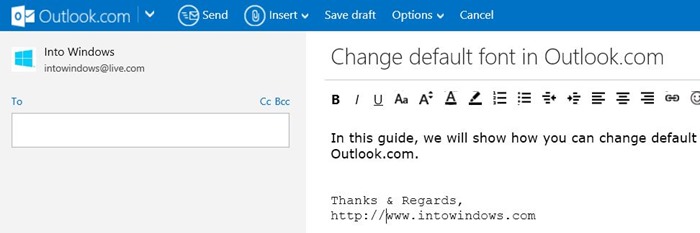
Lors de la rédaction d’un e-mail, nous pouvons facilement sélectionner un caractère en appuyant sur Ctrl + Maj + F ou en cliquant sur le bouton de caractère situé dans la barre d’outils. Mais si vous n’aimez pas la police Calibri par défaut et que vous souhaitez définir une police différente comme police par défaut pour la rédaction des e-mails, vous pouvez le faire dans les paramètres Outlook.com. En bref, lorsque vous définissez une nouvelle police par défaut pour écrire des e-mails, Outlook.com utilisera cette police lorsque vous commencerez à taper.
Bien qu’il n’ait pas été possible de définir une police autre que Calibri comme police par défaut dans les premiers jours d’Outlook.com, il permet désormais aux utilisateurs de définir une police autre que Calibri pour écrire des e-mails. Dans ce guide, nous allons vous montrer comment définir une nouvelle police comme police par défaut pour la rédaction de messages électroniques dans le service Outlook.com.
Changer la police et la couleur de police par défaut
Étape 1: Connectez-vous à votre compte Outlook.com.
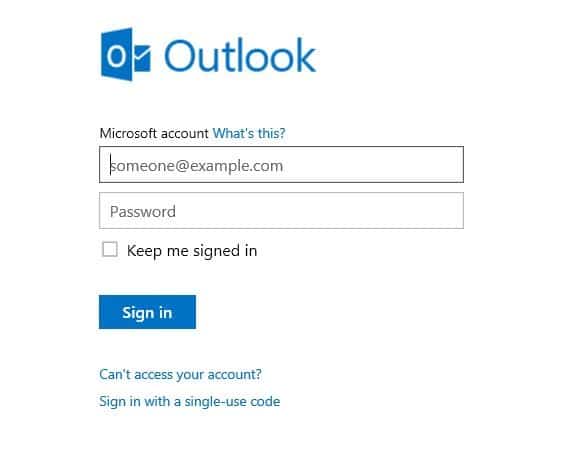
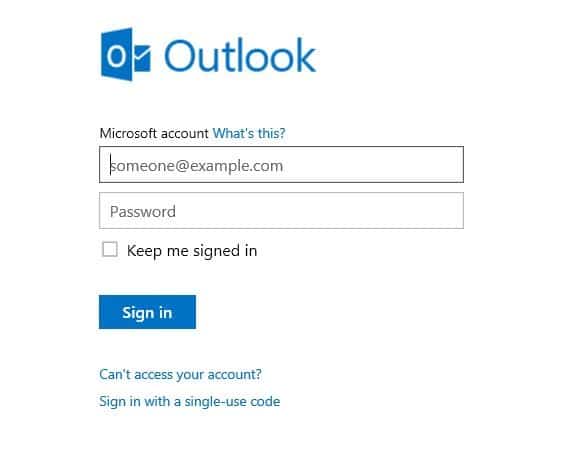
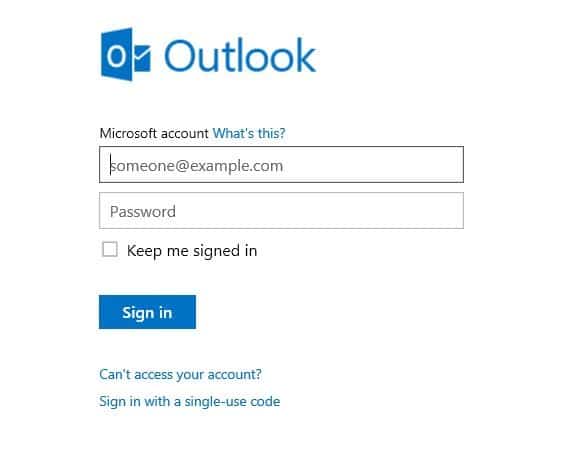
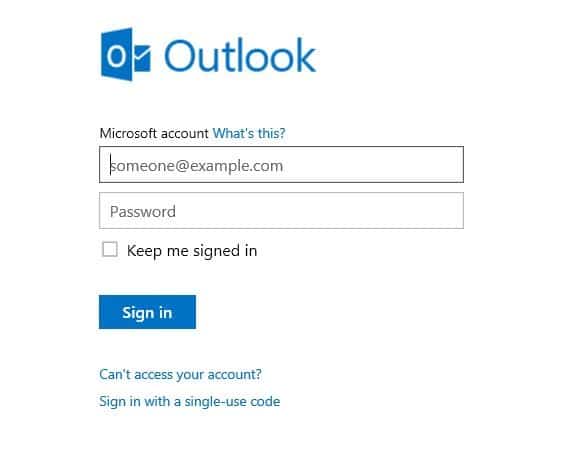
Étape 2: Cliquez sur le petit Icône d’engrenage dans le coin supérieur droit de la page (à côté du nom du compte), puis cliquez sur Options pour ouvrir la page des paramètres Outlook.com.
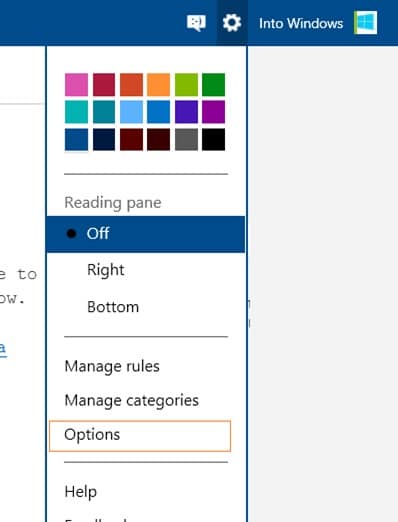
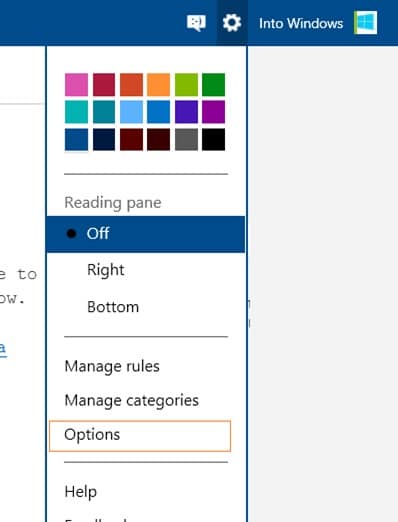
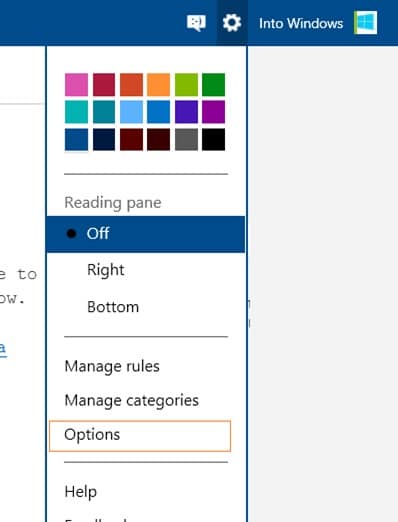
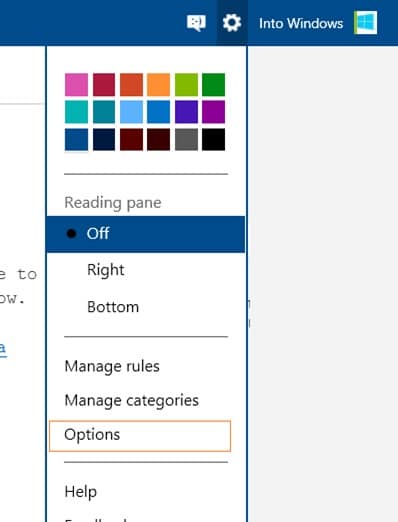
Étape 3: En dessous de Écrire un email section, cliquez sur Formatage, police et signature option pour afficher les options de modification de la police, de la taille et de la couleur de police par défaut.
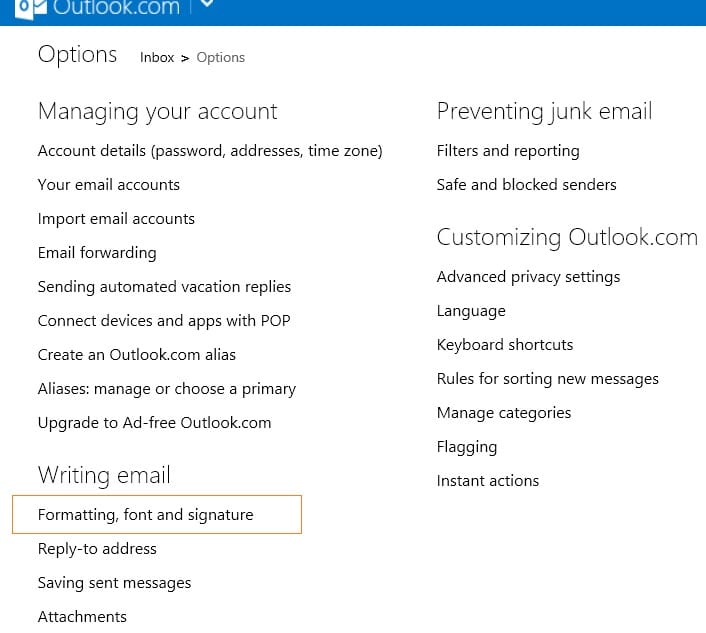
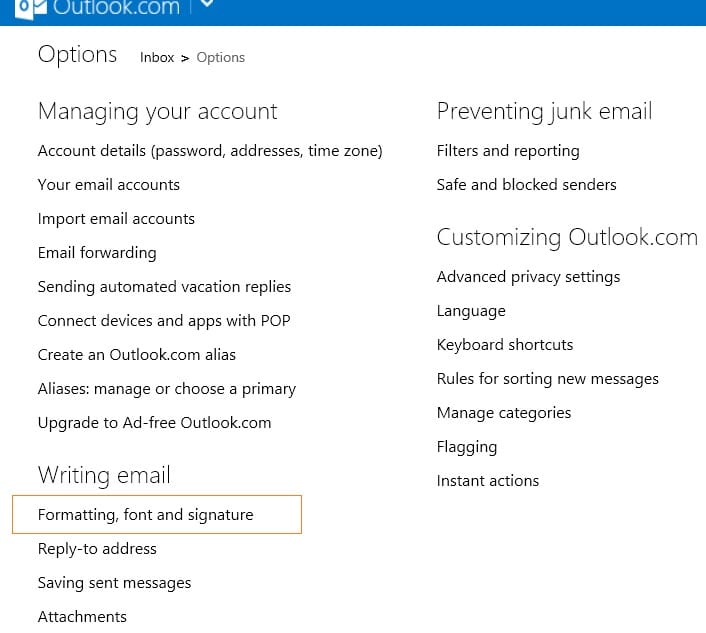
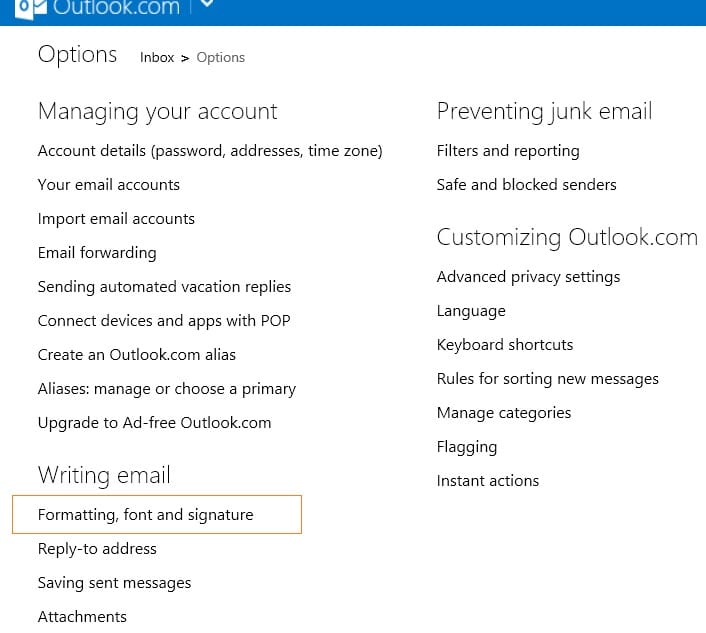
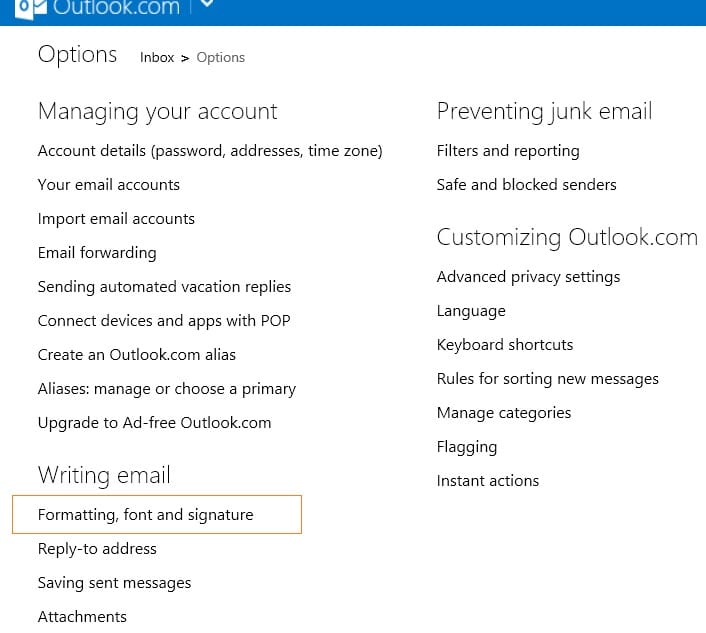
Étape 4: Cliquer sur Aa (voir image) pour sélectionner une police par défaut pour la rédaction des e-mails. Cette page propose également des options pour modifier la taille et la couleur de la police par défaut (voir image).
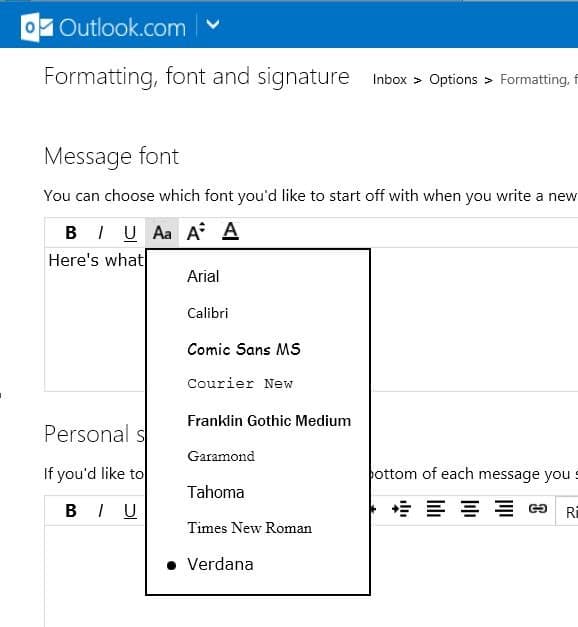
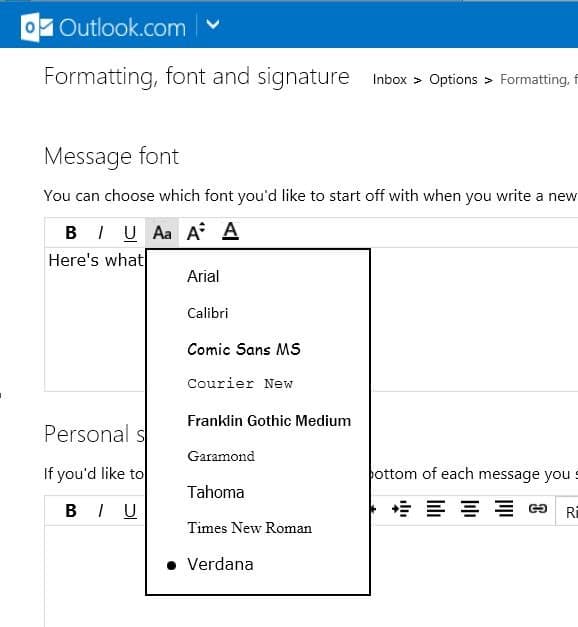
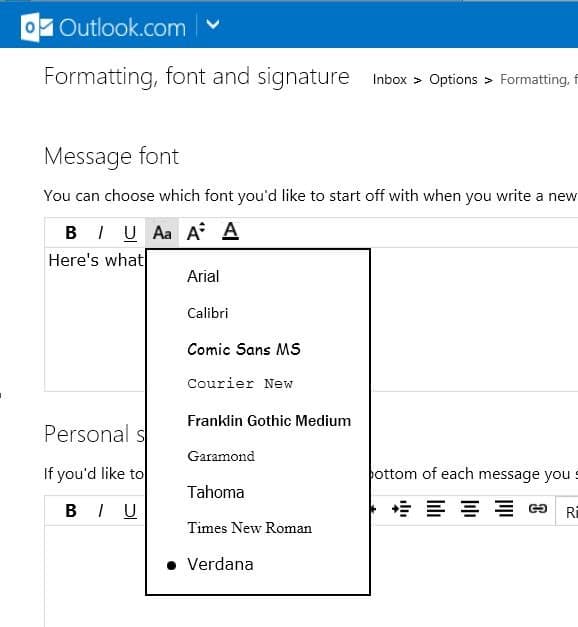
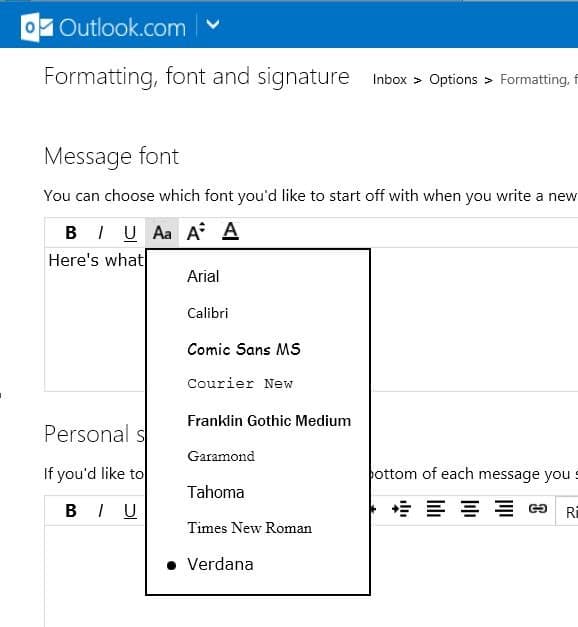
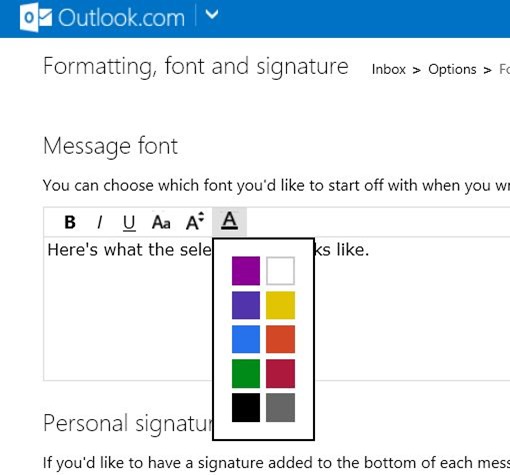
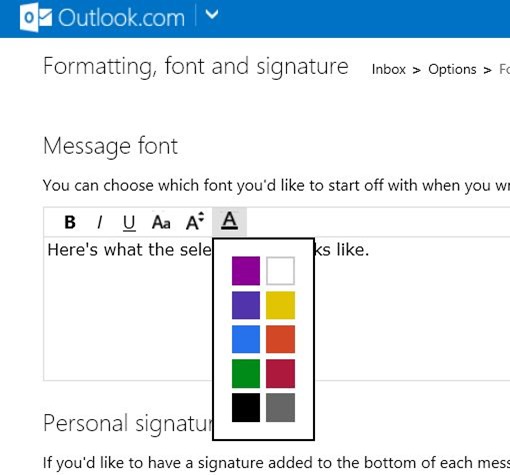
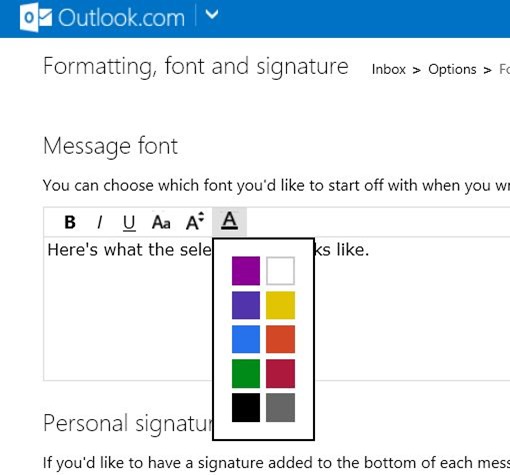
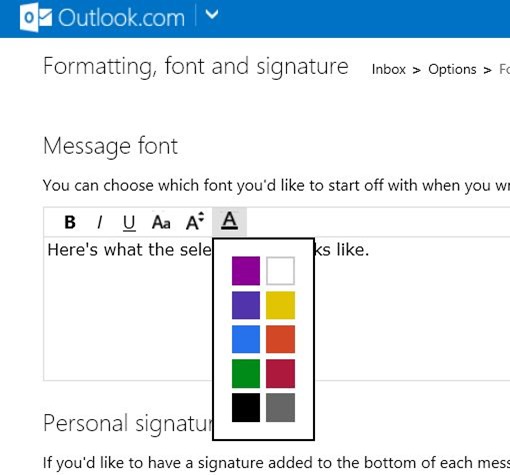
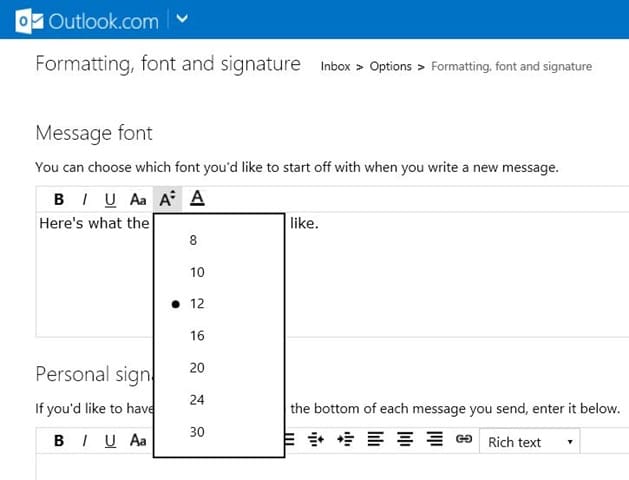
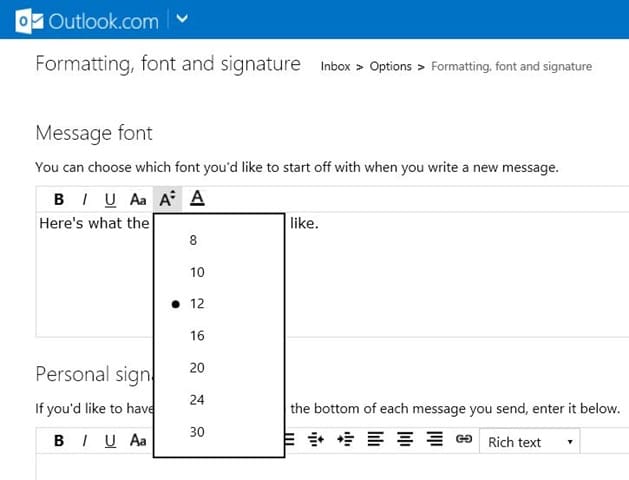
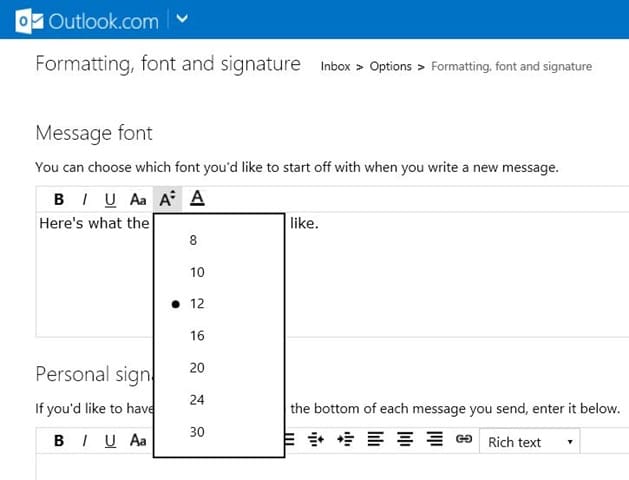
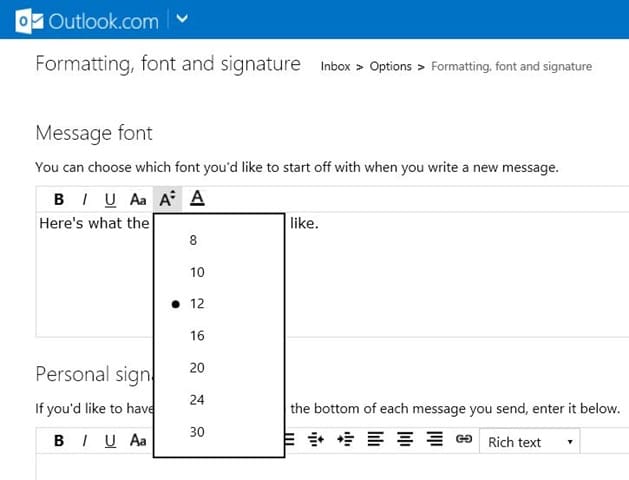
Étape 5: Une fois terminé, cliquez sur Sauvegarder bouton. C’est tout!
Vous voudrez peut-être également savoir comment changer le mot de passe Outlook.com et comment récupérer les guides de mots de passe Outlook.com oubliés.